皆さん こんにちは!
Androidスマホの活用方法として、iPhone風に利用する方法もありますが、この場合ではiPhone風に利用できるアプリをインストールする事で対応できるようになります。
ここで注意した方が良い事は、このようなアプリを利用しても便利に感じるのか?は実際に使ってみないと分からないという部分に尽きます。というのも、何かしら?のデメリットは有るので考慮も必要だからです。
それが何なのか?自分にとって許容できる範囲なのか?も関係ありますから、実際に利用する場合は使い込んでみて判断した方が良いです。
今回の記事は『AndroidスマホiPhone化!ショートカットアプリはマクロで対応できる』についての内容になります。
参考になるのか?分かりませんが、最後まで読んで頂けると幸いです。
AndroidスマホiPhone化の活用方法について
ここでは、AndroidスマホをiPhone化する活用方法についての内容になります。この活用方法は有効なのか?も気になるところです。

iPhone風にできるアプリを利用する
AndroidスマートフォンをiPhone風にすることもできますが、この場合ではiOSランチャーの最新版やAssistiveTouch、コントロールセンターなどのアプリをインストールする事で実現できます。
iPhone風にすれば便利に活用できるのではないか?と考える事もできますが、実際にはiPhoneではなく、Androidスマートフォンなので必ずしも便利に使えるとは限らないのが実情になります。
あくまでも自己満足できる活用方法の1つに該当するのではないでしょうか?何故か?と言うと、広告が表示されるので、使い勝手がイマイチに感じるのである。
この広告表示はどこまで許容できるのか?によっても評価が変わってきます。無料で利用できるアプリなので広告表示は致し方ないのですが、度が過ぎると面倒に感じます。
一部の機能だけ追加する
広告表示を必要最小限に抑制したいのであれば、本当に必要に感じるiPhone化アプリだけをインストールして、Androidスマートフォンをパワーアップする活用方法に徹するのが最適です、
この場合では、Androidスマホには無い機能でかつ、実際に使って便利に感じた上で、広告表示が不快に感じないアプリに限定されます。
この3つの要件に該当しないと、実際の使い勝手は便利に感じないのではないかな?と考えます。
このパターンに該当するのは、AssistiveTouchかコントロールセンターかショートカット対応アプリなんじゃないのかな?要するに追加するアプリは限定するのである。
AndroidスマホiPhone化ならショートカットも対応を
ここでは、AndroidスマホをiPhone化するのであれば、ショートカットアプリも対応する必要があるについての内容になります。
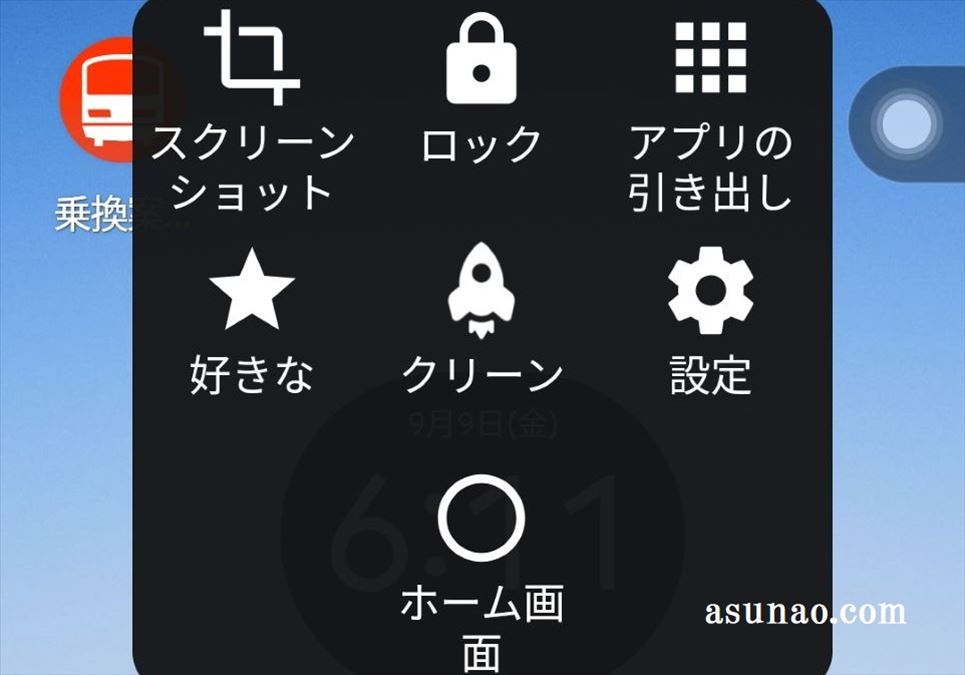
仮想ホームボタンやコントロールセンター
AndroidスマホでもiPhone化できるアプリを利用できるため、それらをインストールする事で簡単にiPhoneで利用できる機能を使えるようになります。
この中で普通に使って便利に活用できるアプリと言えば、仮想ホームボタンであるAssistiveTouch、コントロールセンターなどのアプリが該当します。何故か?というと、オリジナル仕様にカスタマイズできるからです。
ひとえにカスタマイズと言っても一部だけなのか?という部分も気になりますが、仮想ホームボタンであれば最上位メニューやカスタムアクションを変更できます。
コントロールセンターであれば、全てのアプリから選択できるようになっているので満足できる変更になる可能性が高いです。
ショートカットの対応アプリは有るのか?
iPhoneには仮想ホームボタン等の機能だけではなく、ショートカットも利用できます。このアプリは何なのか?と言えば、いつも行っている処理を自動化したりする事ができるアプリに該当します。
AndroidスマホをiPhone化するのであれば、ショートカットにも対応した方が良いのではないか?と個人的に考えます。とはいっても、Playストアで検索してもそれらしいアプリは見つからないので本当に有るのかな?と思ってしまったりする場合もあります。
ショートカットに対応するアプリが有るのか?無いのか?と言えば確かにあります。名前がiOSとかになっていないので見つける事ができないのかな?といった感じ。
そのアプリの名称はMacroDroidになります。マクロ機能を利用できるアプリなので、ショートカットアプリに代替として利用できます。
Androidスマホで利用できるマクロ作成アプリ
ここでは、Androidスマートフォンで利用できるマクロ作成アプリについての内容になります。
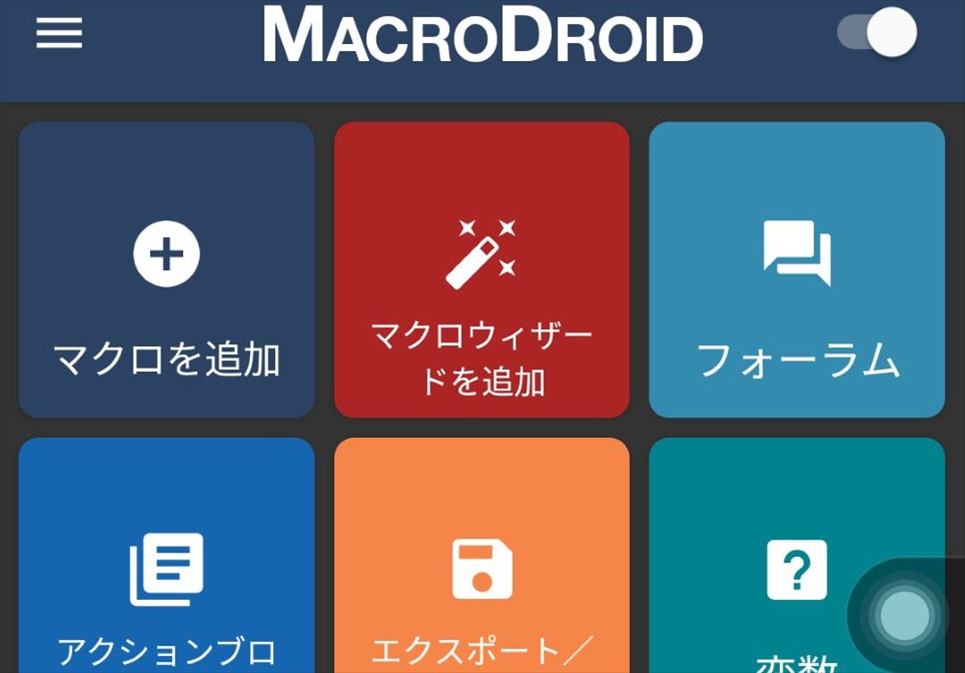
MacroDroidマクロ作成アプリ
Androidスマホで利用できるiPhoneのショートカット代替アプリはMacroDroidになりますが、このアプリはマクロを作って作業を自動化するアプリになります。
基本的には無料で利用できるのですが、フルに利用するのであればバージョンアップが必要です。いわゆる有料版に該当します。有料版と無料版は何が違うのか?と言えば、保存できるマクロの数と広告が表示されるのか?表示されないのか?の違いになります。
無料版は保存できるマクロの数は5個まで&広告が表示されます。それに対して有料版は保存できるマクロの数は無制限&広告は表示されないとなります。
どちらが良いのか?と言えば、明らかに有料版なのですが、無料版でも十分に使えるので本格的にこのアプリを使い倒す!といった感じでないのであれば無料版でも良いと思います。
何ができる?
このアプリで行えることは「マクロ」の作成になります。どのように作成するのか?と言えば、プログラミングをするのではなく、やることは3つだけです。
「トリガー」、「アクション」、「条件」を設定するだけなので難しいイメージは持たなくて良いです。
補足事項
① トリガー
マクロを実行するキッカケとなるイベントの事です。
② アクション
何をどのように動かすのか?を定義した動作になります。
③ 条件
条件の設定は任意になります。マクロを実行するのか?実行しないのか?をコントロールする条件設定になります。
Android MacroDroidアプリ使用レビュー
ここでは、Androidスマホで利用できるMacroDroid使い方、アプリの使用レビューについての内容になります。
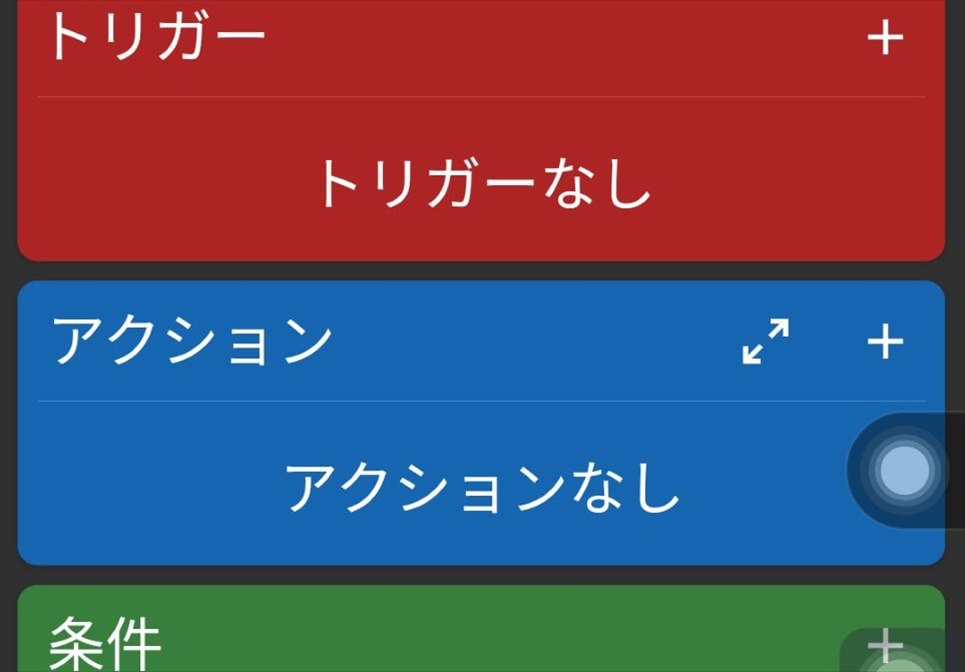
MacroDroidアプリ使用レビュー
Androidスマホで利用できるショート代替アプリであるMacroDroidを使ってみると、たった3つの条件を設定するだけなのにも関わらず、実際にはちょっと難しいように感じます。
というのも、トリガー・アクション・条件にはそれぞれ同じような項目が有るので分かりやすいのですが、これが災いするのである。どれなんだろう?といった感じで悩みます。
でも、実際に1~2個ぐらい作ってみれば使い方が分かるので、次回以降はあまり悩まなくなります。意外と簡単にマクロを作成できるため、便利に使えるアプリの1つに該当します。
マクロを6個以上作成する場合は有料版にバージョンアップしても良いかな?と実感できます。

MacroDroidでマクロの作成方法
MacroDroidをインストールしても使い方が分からないと利用しなくなると思います。ここでは実際に「画面の自動回転OFF」マクロを作成する方法についての内容になります。
① マクロを追加
画面の左上にある「マクロを追加」をタップした上で、マクロ名を入力します。分かりやすい名称が良いです。
② トリガーの設定
トリガーの中にある「機器の動作」をタップすると、「自動回転をON/OFF」があるので、これをタップします。オプション選択が表示され、有効が選択されているのでOKをタップします。
③ アクションの設定
アクションの中にある「機器の設定」をタップすると、「自動回転をON/OFFする」があるので、これをタップします。オプション選択では自動回転をONにするが選択されているのでOFFに変更してOKをタップします。
③ 条件の設定
条件の中にある「機器本体の状態」をタップすると、「自動回転がONの状態」があるので、これをタップします。オプション選択では有効が選択されているのでOKをタップします。
④ 保存
戻るの矢印をタップすると、「変更内容を保存」が表示されるので保存します。保存すると広告が表示されます。

